配置成本控制工作区
由于成本核算分析内容突出显示实际成本与预算成本之间的差异,因此经理可以获取有关其运营单位的正趋势和负趋势的通知。 经理可以向下钻取到成本元素层次结构或单个成本元素。 这样,经理可以详细了解成本差异是如何产生的,然后采取有效措施。
成本核算 > 成本控制中的成本控制工作区设计为一个页面。 因此,可以向负责某个成本对象的所有经理授予访问权限。 可以控制对窗体中的页面和数据的访问权限。
可供用户(例如经理)使用的一系列报表由成本控制工作区配置页中的已发布选项的设置控制。
经理可以选择要查看的会计日历期间。 会话日期用于确定默认的当前期间。
会计日历期间中的值由报表名称,以及在成本控制工作区配置页中为该报表名称的关联成本核算分类帐选择的会计日历确定。
在成本对象维度层次结构中,用户可以选择余额显示的聚合级别。 通过启用访问级别安全,您可以控制权限,以便用户可以查看整个层次结构。 但是,用户只能查看已获得访问权限的首席主管(例如 CEO 和 CFO)的余额。
用户可以根据自己的需求自定义报表上的列。
查看详细信息
用户可以钻取到工作区中显示的余额的详细信息。 如果用户选择一个成本元素维度层次结构节点,然后选择查看详细信息,则成本元素详细信息对话框会显示该节点的详细信息。
一个网格会显示与该成本元素维度层次结构节点关联的每个成本元素及其值。 该网格中显示的列与工作区设置匹配。 两个图表中,有一个显示实际成本与预算成本的总结,另一个按期间显示预算差异。
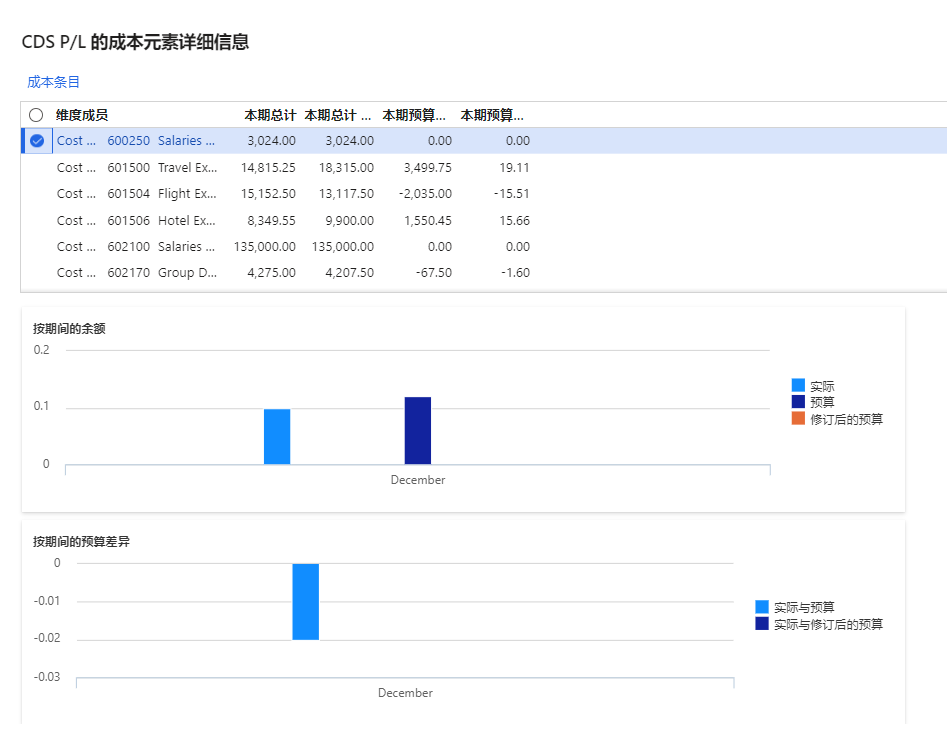
用户可以在成本核算 > 成本控制 > 查看详细信息 > 成本条目中选择成本条目,以向下钻取到所需的条目详细信息。
例如,租金是分配到成本中心的支出。 要了解其成本中心必须结转的租金成本,用户可以向下钻取以查看租金的计算方式。
如果用户在成本条目页中选择分摊基数,则会显示一个对话框。 然后,用户可以将分配基数分配给规则,并查看为该期间登记的相应统计度量。
在以下示例中,分摊基数的类型为公式分配基础,并且显示了该公式。 成本核算 > 成本控制 > 查看详细信息 > 成本条目 > 分摊基数中列出了用于定义公式的系数。 此外,一个网格会显示为每个成本对象完成的计算。
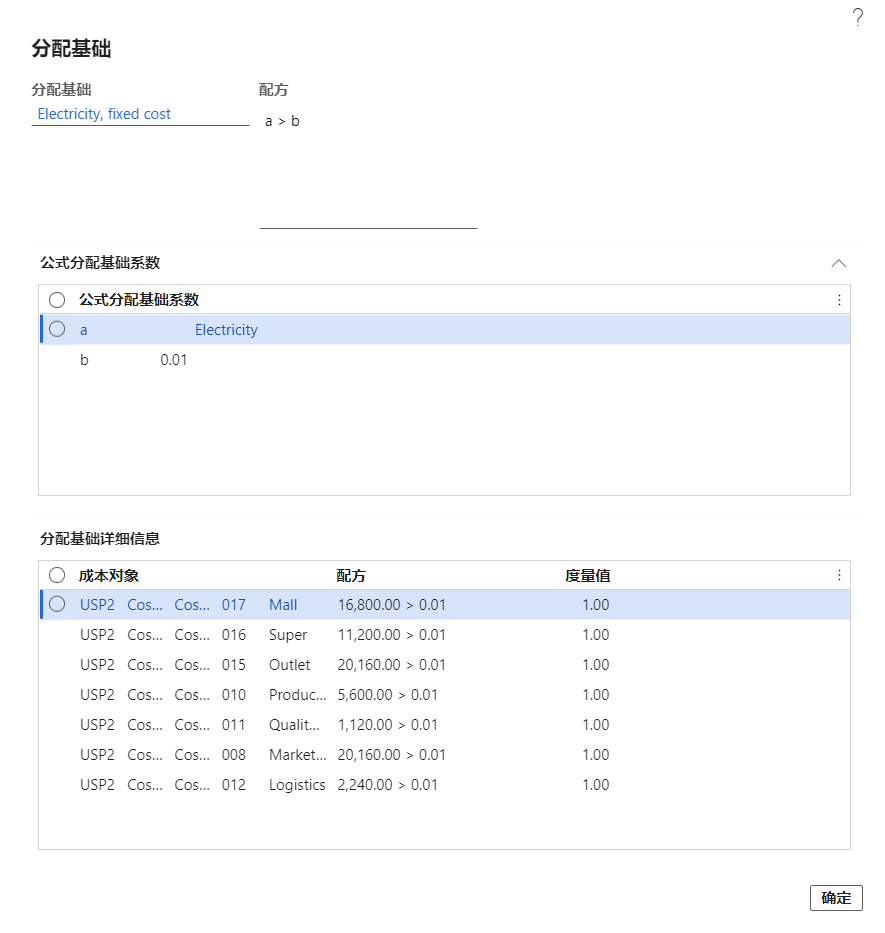
配置成本控制工作区参数
使用以下过程配置成本控制工作区,以便组织中各个级别的经理可以深入了解其成本对象(例如成本中心和产品组)。
转到成本核算 > 设置 > 成本控制工作区配置。
选择新建。
在名称字段中,键入一个值。
在说明字段中,键入一个值。
在已发布字段中选择是。
如果将该选项设置为是,则具有以下某种角色的用户可以在成本控制工作区中查看报表:成本核算经理、成本核算师、成本核算文员或成本对象控制专员。
如果将该选项设置为否,则只有具有以下某种角色的用户才可以在成本控制工作区中查看报表:成本核算经理、成本核算师或成本核算文员。
展开数据筛选部分。
在成本控制单元字段中,输入或选择一个值。
在预算原始版本字段中,输入或选择一个值。
在成本元素维度层次结构字段中,输入或选择一个值。
在成本对象维度层次结构字段中,输入或选择一个值。
展开分配计算记录部分。
选择新建。
在列表中,突出显示所选行。
在会计日历期间字段中,输入或选择一个值。
在实际版本字段中,输入或选择一个值。
展开每列的会计期间部分。
在当前期间字段中选择是。
展开为成本显示的列部分。
在固定成本字段中选择是。
在可变成本字段中选择是。
在总成本字段中选择是。
选择保存。
关闭页面。
转到成本核算 > 工作区 > 成本控制。
在会计日历期间字段中,输入或选择一个值。
在成本对象维度层次结构节点字段中,输入或选择一个值。
选择成本对象维度层次结构后,在成本核算 > 设置 > 成本控制工作区配置中展开成本元素维度层次结构,以查看所需的成本值。 例如,可以将层次结构展开到制造开销,以查看相关值。